Kaip nukopijuoti ir įklijuoti reikšmes be formulių „Excel“.
Įvairios / / November 28, 2021
„Microsoft Excel“ yra viena iš dažniausiai naudojamų skaičiuoklių programinės įrangos, kuri leidžia tvarkyti duomenis ir palengvina darbą naudojant formules. Tačiau kai norite nukopijuoti ir įklijuoti reikšmes, kurias anksčiau apskaičiavote naudodami formules. Tačiau nukopijuodami šias reikšmes, nukopijuosite ir formules. Negali būti labai malonu, kai norite nukopijuoti-įklijuoti reikšmes, bet kartu su reikšmėmis įklijuojate ir formules. Laimei, mes turime vadovą kopijuoti ir įklijuoti reikšmes be formulių „Excel“. kuriais vadovaudamiesi galite nukopijuoti ir įklijuoti reikšmes be formulių.

Turinys
- Kaip įklijuoti reikšmes be formulių programoje „Excel“.
- 1 būdas: naudokite kopijavimo ir įklijavimo metodą
- 2 būdas: naudokite Kutools priedą
Kaip įklijuoti reikšmes be formulių programoje „Excel“.
1 būdas: naudokite kopijavimo ir įklijavimo metodą
Galite lengvai nukopijuoti ir įklijuoti reikšmes be formulių programoje „Excel“, naudodami kopijavimo ir įklijavimo parinktis iš mainų srities.
1. Atidaryk Microsoft Excel lapas.
2. Dabar pasirinkite reikšmes, kurias norite nukopijuoti ir įklijuoti į kitą langelį ar lapą.
3. Pasirinkę langelį, spustelėkite pagrindinį skirtuką iš iškarpinės skilties viršuje ir pasirinkite kopijuoti. Mūsų atveju nukopijuojame vertę, kurią apskaičiavome pagal SUM formulę. Norėdami gauti informacijos, patikrinkite ekrano kopiją.
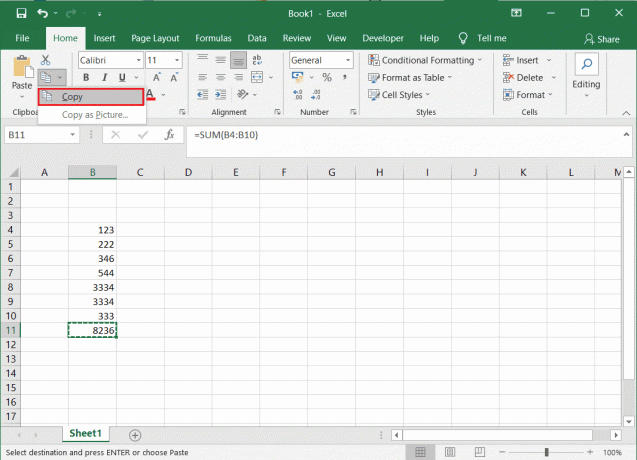
4. Dabar eikite į langelį, kuriame norite įklijuoti vertę.
5. Iš mainų srities skyriaus spustelėkite žemiau esantį išskleidžiamąjį meniu, įklijuokite.
6. Pagaliau tu gali spustelėkite reikšmes (V) po įklijuoti vertes norėdami įklijuoti reikšmę langelyje be jokios formulės.
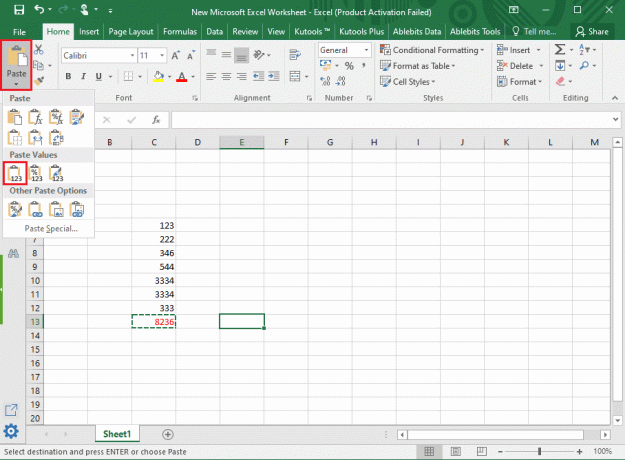
Taip pat skaitykite:Kaip sukeisti stulpelius arba eilutes programoje „Excel“.
2 būdas: naudokite Kutools priedą
Jei nežinote, kaip automatiškai kopijuoti "Excel" reikšmes, o ne formules, galite naudoti "Kutools" plėtinį "Excel". Kutools for Excel gali būti naudingas, kai norite nukopijuoti tikrąsias reikšmes be formulių.
1. parsisiųsti Kutools jūsų „Excel“ priedas.
2. Po sėkmingai Įdiegę priedą, atidarykite „Excel“ lapą ir pasirinkite reikšmes, kurias norite kopijuoti.
3. Dešiniuoju pelės mygtuku spustelėkite ir nukopijuokite vertę.
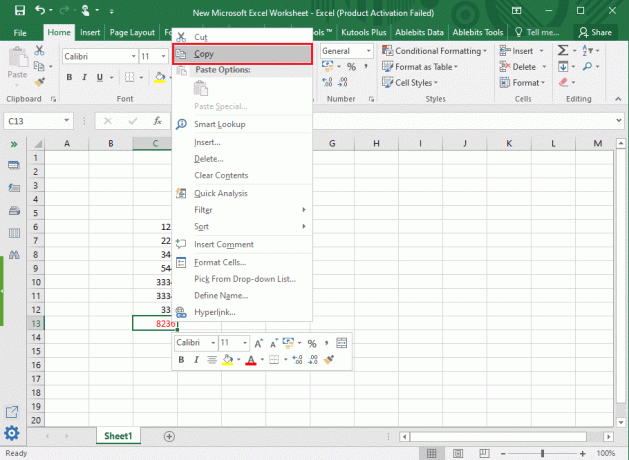
4. Eikite į langelį, kad įklijuotumėte reikšmę ir padarykite a dešiniuoju pelės mygtuku spustelėkite, kad įklijuotumėte vertę.
5. Dabar pašalinkite formulę iš vertės. Spustelėkite ant Kutools skirtukas iš viršaus ir pasirinkite Į faktinį.

Galiausiai tikroji funkcija pašalins formules iš įklijuojamų reikšmių.
Dažnai užduodami klausimai (DUK)
Ar galite kopijuoti skaičius be formulių?
Galite lengvai nukopijuoti skaičius be formulių. Tačiau norėdami nukopijuoti ir įklijuoti skaičius be formulių, turite naudoti įklijavimo reikšmių funkciją. Norėdami nukopijuoti skaičius be formulių, nukopijuokite skaičius, kuriuos norite kopijuoti, ir spustelėkite išskleidžiamąjį meniu, esantį po įklijavimo mygtuku, esantį „Excel“ iškarpinės skiltyje viršuje. Išskleidžiamajame meniu turite spustelėti vertes, esančias po įklijuoti vertes.
Kaip pašalinti formulę ir įklijuoti reikšmes programoje „Excel“?
Norėdami pašalinti formulę ir įklijuoti reikšmes tik į „Excel“, nukopijuokite reikšmes ir eikite į mainų srities skyrių. Skiltyje pagrindinis> spustelėkite išskleidžiamąjį meniu, esantį po įklijavimo mygtuku. Dabar pasirinkite reikšmes po įklijavimo reikšme, kad įklijuotumėte vertę be formulės.
Kaip priversti Excel įklijuoti tik vertes?
Galite naudoti "Excel" priedą "Kutools for Excel", kuris leidžia kopijuoti ir įklijuoti tikrąsias reikšmes be formulių. Galite lengvai vadovautis mūsų išsamiu vadovu, kaip naudoti Kutools priedą.
Rekomenduojamas:
- Kaip užrakinti arba atrakinti langelius programoje „Excel“?
- Pataisykite neveikiantį „Windows 10“ pradžios mygtuką
- Kaip pašalinti slaptažodį iš Excel failo
- Išspręskite „Chromecast“ šaltinio nepalaikomą problemą jūsų įrenginyje
Tikimės, kad šis vadovas buvo naudingas ir jums tai pavyko nukopijuoti ir įklijuoti reikšmes be formulių programoje „Excel“.. Vis dėlto, jei turite kokių nors abejonių, nedvejodami paklauskite jų komentarų skiltyje.



